ジンジャー 2.7.53.0

Ginger は無料のスペル チェッカーと文法チェッカーです。
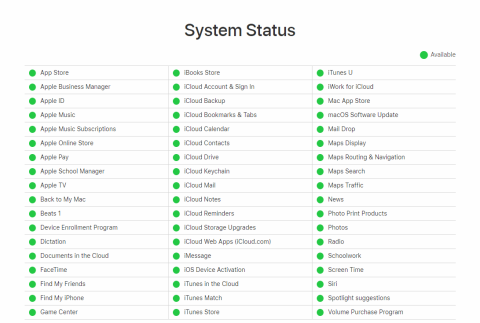
FaceTimeは、何年もの間、最も人気のあるiPhone/Mac機能の1つです。そして、正当な理由があります。このサービスにより、ユーザーはサードパーティのアプリを使用せずにビデオ通話を行うことができます。家族に会ったり、ビジネスをしたり、友達とチャットしたりするのに便利な方法です。現在、FaceTimeの問題はそれほど一般的ではなく、安定したネットワークと最新のファームウェアがあることを考えると、アプリは通常非常に信頼性があります。
しかし、完璧なアプリはなく、FaceTimeも完璧ではありません。それほど頻繁ではありませんが、FaceTimeの問題は時々発生します。そして、あなたが今特定の問題に直面しているなら、私たちはあなたをカバーしてもらいました。
この記事では、報告されたFaceTimeの問題を取り上げています。だから、目次を見て、あなたを悩ませている問題を見つけてトラブルシューティングを始めてください!問題をすぐに解決しない場合は、他の問題の解決策もいくつか試してください。結局のところ、これは私たちが話しているのと同じアプリです。
目次:
1.修正–FaceTimeが機能しない
まず、FaceTimeのほとんどの問題に適用できるいくつかの一般的なソリューションから始めます。また、問題が何であるかわからないが、それでもFaceTimeを正常に使用できない場合は、これらの解決策のいくつかを試すことができます。
解決策1-FaceTimeがダウンしているかどうかを確認します
FaceTimeはAppleの専用サーバーを使用するため、特定の干渉によりサービスが機能しなくなる可能性があります。つまり、Appleのサーバーが一時的にダウンしている場合、FaceTime(またはサーバーに依存するその他のサービス)を使用できなくなります。
いずれかのサービスがダウンしているかどうかは、Appleの公式システムステータスWebサイトにアクセスして確認できます。
サーバーが実際にダウンしている場合でも、心配する必要はありません。この種の問題に関しては、Appleは非常に効率的です。したがって、サーバーの停止はおそらく短期間続くでしょう。彼らは数時間のうちにそれを修正する必要があります。
解決策2–インターネット接続を確認します
インターネット接続に問題がある場合は、明らかにFaceTimeを使用できません。ここで試すことができるのは、(セルラー接続から)WiFi接続への切り替え、ネットワークへの再接続、電話の再起動などです。
一方、接続FaceTimeの問題の原因がわからない場合は、ネットワーク設定をリセットすることをお勧めします。その方法は次のとおりです。

また、iPhoneでのWi-Fiの問題について説明し、いくつかの適用可能なソリューションを提供する専用の記事もあります。あなたはそれをここで見つけることができます。
解決策3–FaceTimeがオンになっているかどうかを確認する
FaceTimeが有効になっているかどうかも確認することをお勧めします。その方法は次のとおりです。
解決策4–システムを更新する
上で述べたように、Appleはシステムアップデートを通じてFaceTimeパッチを頻繁に提供しています。したがって、現在直面している問題が広範囲に及んでおり、開発者によって認識されている場合は、すぐにパッチを入手できます。時々更新を確認してください。これを行うには、[設定]>[一般]>[ソフトウェアアップデート]に移動します。
2.修正–FaceTimeアクティベーション/サインインエラー
FaceTimeをアクティブにできない場合、問題はおそらくネットワーク接続にあります。または、iCloudで不適切にサインインしています。どちらの方法でも、次の解決策を試すことができます。
解決策1–iCloudからサインアウトする
ここで、デバイスを再起動し、iCloudアカウントにもう一度サインインします。完了したら、FaceTimeをもう一度アクティブにして、問題が解決するかどうかを確認します。
解決策2–ネットワーク設定をリセットする
それでも接続できない場合は、ネットワーク設定をリセットしてみてください。

解決策3–日時を確認する
FaceTimeは、デバイスの時刻と日付のサービスにも接続されています。したがって、1つを間違って設定すると、TimeFaceの使用で問題が発生します。デバイスの時刻/日付が間違っている場合は、先に進んで変更してください。
解決策4–位置情報サービスを有効にする
日時と同様に、FaceTimeも位置情報サービスを使用して現在地を特定する必要があります。このオプションをオフにしている場合は、次に切り替えてオンに戻します。
3.修正–FaceTimeカメラが機能しない
アプリを使用しているときにカメラが機能しない場合は、「外部」の問題である可能性があります。したがって、特に変更ログにカメラの改善が含まれている場合は、必要なすべての更新をインストールしてください。
さらに、干渉を防ぐために、カメラを使用する他のすべてのアプリを閉じることをお勧めするユーザーもいます。
4.修正–FaceTimeの接続不良
カメラの場合と同じように、FaceTimeのインターネット接続が悪いのは、99%の確率でアプリ自体が原因ではありません。したがって、この記事ですでに説明したような、一般的なインターネット接続のトラブルシューティング方法を試してみてください。これには、セルラーからWiFi接続への切り替え、ネットワーク設定のリセット(手順については上記を参照)、ネットワークへの再接続などが含まれます。
さらに、FaceTimeサーバーが正しく実行されているかどうかを確認します。
5.修正–FaceTimeオーディオが機能しない
ばかげているように聞こえるかもしれませんが、最初に試すべきことは、アプリ内でタイミングを合わせている相手をミュートしていないかどうかを確認することです。
さらに、会話の参加者のいずれかが サイレント モードをオンにしている場合、サウンドの問題が発生する可能性があります。サイレントモードをオフにするには、[設定] > [サイレント]に移動して、オフにします。
さらに、FaceTimeでAirPods(またはその他のBluetoothヘッドフォン)を使用している場合は、FaceTimeが正しく接続されており、近くにある他のBluetoothデバイスに音声信号が送信されていないことを確認してください。
6.修正–FaceTimeを逆さまにします
このばかげた問題は通常、コンパスが適切に調整されていない場合に発生します。iOSでコンパスを再調整するには、次の手順を実行します。
コンパスの調整をオンにしても問題が解決しない場合は、電話の回転が問題になっている可能性があります。したがって、必ずコントロールセンターに移動し、 画面の回転 をオフにしてください。
7.修正–FaceTimeにビデオや黒い画面がない
この問題は非常にまれであるため、FaceTimeの使用中に画面が真っ暗になったり、ビデオが表示されなかったりする場合は、最近のアップデートで問題が発生している可能性があります。その場合、あなたができる唯一のことは、Appleがフォローアップアップデートをリリースするのを待つことです。
待ちたくない場合は、インターネット接続を確認するか(上記で説明したように)、ネットワーク設定をリセットすることもできます。
8.修正–FaceTime呼び出しが失敗しました
FaceTimeでの呼び出しが失敗する理由はたくさんあります。しかし、ほとんどの場合、それはインターネット接続の問題です。したがって、上記で説明したように、ネットワーク設定をリセットしてみることができます。
一方で、それはあなたのデバイスが結局のところ問題であるという意味ではありません。多分反対側に問題があります。通話が失敗した最も一般的な理由のいくつかを次に示します。
9.修正–FaceTimeがクラッシュする
他のアプリの場合と同じように、FaceTimeは通常、システムに過負荷をかけるとクラッシュします。そのため、現在使用していないアプリを必ず閉じて、FaceTimeをもう一度開いてみてください。
あなたができるもう一つのことは、電話の設定をリセットすることです、そしてもちろん、システムを更新します。繰り返しになりますが、問題が広範囲に及ぶ場合は、パッチを適用する必要があります。
電話の設定をリセットするには、 [設定] >[一般] > [ iPhoneの転送またはリセット] > [リセット] >[すべての 設定をリセット ]に移動します。すべての設定がリセットされますが、この手順ではデータは削除されないことに注意してください。
または、デバイスを工場出荷時の設定にリセットすることもできますが、これが機能する保証はありません。これを行うには、もう一度[設定]>[一般]>[iPhoneの転送またはリセット]に移動し、[すべてのコンテンツと設定を消去]を選択します。
ご覧のとおり、可能な限り多くのFaceTimeの問題を取り上げたかったので、これで終わりです。しかし、何かが足りない場合は、下のコメントで問題を共有するか、とにメッセージを送ってください。
編集者注:この記事は2018年10月に最初に公開されました。鮮度と正確さのために、必ず改訂しました。
Ginger は無料のスペル チェッカーと文法チェッカーです。
Blocks は、小学校 3 年生向けの探知能力と視覚能力を訓練するための知的なゲームであり、教師による IT 指導支援プログラムに組み込まれています。
Mathway は、デバイスに内蔵されている電卓よりも複雑なツールを必要とする数学の問題をすべて解決できる、非常に便利なアプリです。
Adobe Presenter は、Adobe Systems によってリリースされた e ラーニング ソフトウェアで、Microsoft Windows プラットフォーム上で Microsoft PowerPoint プラグインとして利用できます。
Toucan は教育テクノロジー プラットフォームです。日常的に使用される一般的な Web サイトを閲覧しながら、新しい言語を学習できます。
eNetViet は、保護者と子供が勉強している学校を結び付け、子供の現在の学習状況を明確に理解できるようにするアプリケーションです。
Duolingo - 無料で言語を学ぶ、または単に Duolingo は、さまざまな言語を学び、練習できる教育プログラムです。
RapidTyping は、タイピング速度を向上させ、スペル ミスを減らすのに役立つ、便利で使いやすいキーボード トレーニング ツールです。RapidTyping では、さまざまなレベルに合わせてレッスンが構成されており、タイピングの方法や既存のスキルを向上させる方法を学びます。
MathType は、開発者 Design Science (Dessci) が提供するインタラクティブな方程式ソフトウェアで、ワード プロセッシング、プレゼンテーション、e ラーニングなどの数学的記法を作成して注釈を付けることができます。このエディタは、TeX、LaTeX、および MathML ドキュメントの作成にも使用されます。
Grammarly の AI を活用したアプリは、人々のコミュニケーションをより効果的にするのに役立ちます。何百万ものユーザーが毎日 Grammarly を利用して、メッセージ、ドキュメント、ソーシャル メディアの投稿をより明確に、エラーなく、よりプロフェッショナルなものにしています。








